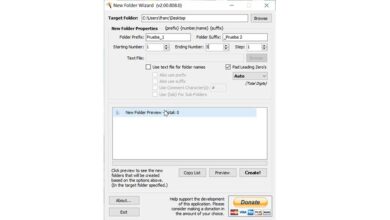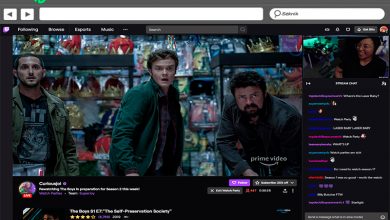Trouvez rapidement le texte que vous recherchez dans les fichiers Windows
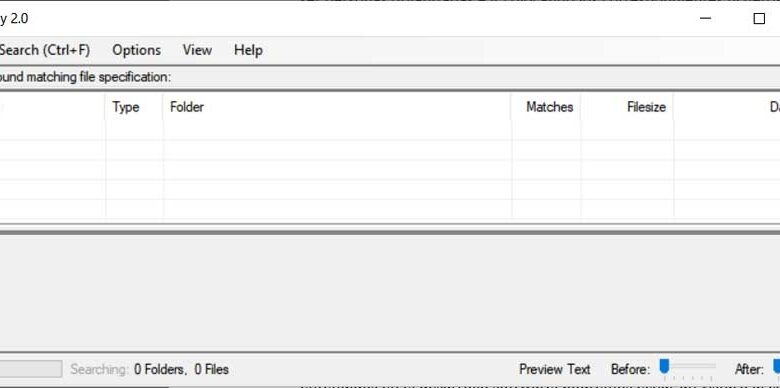
À mesure que le temps passe et que la technologie avance, la puissance de nos équipements et programmes augmente en parallèle. C’est pourquoi nous utilisons de plus en plus des solutions logicielles plus avancées, en fonction de nos besoins. C’est le cas du programme dont nous allons parler dans ces lignes, Grepy .
Nous vous disons tout cela parce que de même, avec le passage du temps et l’utilisation de l’ordinateur, nous accumulons une énorme quantité de fichiers stockés dans les unités de disque. Par conséquent, l’emplacement de certains contenus est de plus en plus complexe. Il est vrai que nous pouvons être des personnes organisées et placer les propres fichiers correspondants, catalogués dans des dossiers qui montrent leur utilisation ou leur utilité. Mais bien sûr, le nombre de ces éléments, si par exemple on travaille sous Windows , ne cesse de croître.
Au début, une mauvaise organisation du contenu n’a pas à affecter notre travail quotidien avec l’ordinateur. Mais le problème viendra sûrement plus tard, quand nous devrons trouver quelque chose. Ce sera alors lorsque nous jetterons nos mains à la tête en regardant les milliers de fichiers auxquels nous devons faire face pour localiser, par exemple, un sujet précis. C’est pourquoi, dans ces mêmes lignes, nous allons parler d’une proposition intéressante sous la forme d’un programme qui peut être très utile.
De plus, dans certains secteurs comme le développement d’applications ou la bureautique, c’est un programme qui nous fera sûrement gagner beaucoup de temps. Il s’agit de la solution appelée Grepy dont nous parlerons plus en détail ci-dessous.
Quels sont les avantages et l’utilité de Grepy sous Windows
Tout d’abord, nous allons vous dire ici que nous avons une application open source dont le code source est disponible sur la plateforme Github. De cette façon, si nous connaissons un peu le développement logiciel, nous pouvons jeter un œil au code interne du programme. Mais passons à ce qui nous intéresse vraiment ici, qui est autre chose que l’utilité qu’elle est capable de nous offrir.
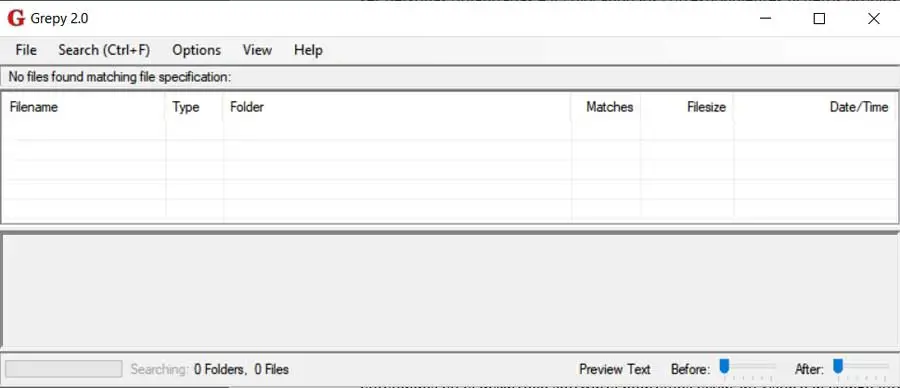
Eh bien, pour nous donner une idée approximative, disons que Grepy est en fait un utilitaire pour les environnements Windows qui nous permet de rechercher rapidement des chaînes de texte spécifiques dans des fichiers texte enregistrés . De cette façon, nous trouvons un petit programme simple qui offre des fonctions pour rechercher du texte dans des fichiers. C’est quelque chose qui est accompli en utilisant des expressions régulières que nous avons précédemment définies.
Bien entendu, ce système de recherche nous présente une série de résultats qui s’affichent dans une fenêtre. Dans celui-ci, pour faciliter les choses, il nous montre le texte du fichier avant et après la correspondance détectée. Ceci, comme vous pouvez l’imaginer, nous permettra de voir la chaîne de texte qui nous intéresse vraiment, de manière beaucoup plus directe. Il faut également savoir que nous avons une interface utilisateur claire et intuitive, sans trop de complications. Cela nous permet d’effectuer les recherches que nous commentons plus rapidement.
Démarrer Grepy pour rechercher des fichiers
Ainsi, pour commencer à travailler avec le programme en tant que tel, la première chose que nous faisons est de le télécharger et de l’installer sur le PC Windows . Ensuite, ce sera lorsque nous trouverons l’interface utilisateur à laquelle nous faisions référence. Par conséquent, pour effectuer une nouvelle recherche de chaînes dans les fichiers, nous devons d’abord la définir, nous cliquons donc sur Rechercher. C’est une option de menu que l’on retrouve en haut de l’interface, qui mène à la fenêtre de personnalisation.
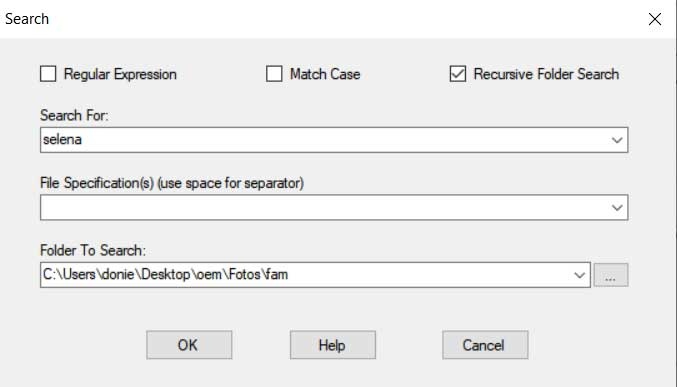
En principe, nous devons définir ici trois domaines de base. Tout d’abord, la chaîne de caractères sur laquelle nous voulons effectuer la recherche. Après cela, nous devons indiquer les types de fichiers dans lesquels nous voulons effectuer la requête, par exemple * .txt. Et pour finir, nous devrons indiquer au programme le dossier du disque dans lequel rechercher. À ce stade, vous devez savoir que Grepy lui-même enregistre les expressions de recherche, les types de fichiers et les chemins utilisés précédemment. Ceux-ci sont accumulés dans une liste déroulante afin que nous puissions les réutiliser rapidement plus tard.
Configurer Grepy pour adapter son fonctionnement
Comme on peut le voir, la mise en œuvre du programme lui-même ne présente aucune complication. C’est pourquoi il peut être très utile même pour les utilisateurs ayant peu d’expérience dans ces domaines. A tout cela on peut ajouter que les options de configuration de l’application sont plutôt rares. Cela facilite son utilisation pour l’ utilisateur à pied, mais la limite dans le cas des plus avancés.
Avec tout et avec cela, nous avons quelques paramètres de personnalisation que nous trouvons dans l’option de menu Options. Disons que nous aurons la possibilité de sélectionner la source dans laquelle le texte contenu dans les fichiers résultants sera affiché . Évidemment, cela nous aidera à mieux voir les chaînes de caractères qui nous intéressent vraiment.

En même temps, nous aurons la possibilité de sélectionner un autre éditeur de texte pour ouvrir ces fichiers avec leurs chaînes trouvées correspondantes .
Alternatives à Grepy
WildGen: il s’agit d’un programme pour Windows qui sera également très utile pour trouver des chaînes de texte dans nos fichiers. Pour utiliser cette solution, il suffit de la télécharger à partir de ce lien . Ici, nous pouvons rechercher du contenu à la fois dans des fichiers texte et dans ceux qui appartiennent aux mêmes programmes que nous avons installés.
Comment télécharger Grepy gratuitement
Eh bien, dans le cas où nous aurions décidé de tirer le meilleur parti du programme dont nous avons parlé auparavant, disons qu’il s’agit d’une solution open source . Cela signifie que nous n’aurons pas à payer un seul euro pour pouvoir utiliser les fonctions qu’il nous offre. De plus, il n’occupe guère d’espace disque et ne consomme pas non plus de ressources du système d’exploitation.
Par conséquent, pour l’utiliser sur votre ordinateur, vous n’aurez qu’à le télécharger à partir de ce lien .